피사체 동작 및 크기에 기초한 자동 초점
다음의 기능을 사용하면 자동으로 초점을 맞추는데 도움이 됩니다.
- 피사체 동작에 기초한 카메라 설정: [초점 모드]
- 피사체 동작에 기초하여 초점을 맞추는 방법을 선택하십시오.
- 피사체 위치 또는 크기에 기초한 카메라 설정: [초점 영역]
- 피사체 위치 또는 크기에 기초한 최상의 초점 영역을 선택하십시오.
초점 모드/초점 영역
카메라 설정
-
[초점 모드]
MENU →
 (카메라 설정1) → [초점 모드] → [AF-C].
(카메라 설정1) → [초점 모드] → [AF-C]. -
[초점 영역]
MENU →
 (카메라 설정1) → [초점 영역] → 원하는 설정.
(카메라 설정1) → [초점 영역] → 원하는 설정.
카메라 사용 안내
초점 영역
 [와이드]
[와이드]

모니터 전체를 차지하는 피사체에 초점을 맞춥니다. 어린이, 동물 또는 운동선수와 같은 불규칙하게 움직이는 피사체에 효과적입니다.
 [존]
[존]

모니터에서 선택한 초점 구역 내에 자동으로 초점을 맞춥니다.
 [중앙]
[중앙]

모니터의 중앙에 위치하는 피사체에 초점을 맞춥니다.
 [플렉스블 스팟]
[플렉스블 스팟] [확장 플렉스블 스팟]
[확장 플렉스블 스팟]

모니터에서 자유롭게 움직일 수 있는 프레임에서 매우 작은 피사체나 좁은 영역에 초점을 맞춥니다. 소형, 중형 또는 대형 초점 프레임을 선택하십시오. [확장 플렉스블 스팟]은(는) 선택한 스팟 내에서 초점을 맞출 수 없는 경우 [플렉스블 스팟] 주변의 초점 영역을 확대합니다.
자주 사용하는 초점 영역으로의 빠른 전환
가장 자주 사용하는 초점 영역의 유형으로 빠르게 전환하려면 [초점 영역 제한]에 있는 이들 영역들을 먼저 선택하십시오. [초점 영역 전환]을(를) 사용자 정의 키로 할당하면 키를 누를 때마다 다른 선택된 초점 영역으로 차례대로 전환할 수 있습니다.
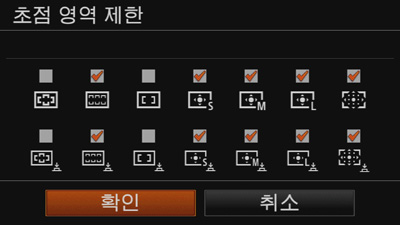
카메라 설정
-
MENU →
 (카메라 설정1) → [초점 영역 제한] → 사용할 초점 영역에 체크표시를 추가한 다음 [OK]을(를) 선택합니다.
(카메라 설정1) → [초점 영역 제한] → 사용할 초점 영역에 체크표시를 추가한 다음 [OK]을(를) 선택합니다. -
MENU →
 (카메라 설정2) → [
(카메라 설정2) → [ 사용자정의 키]을(를) 선택한 후에 버튼에 대해 [초점 영역 전환]을(를) 선택하여 이 기능을 할당합니다.
사용자정의 키]을(를) 선택한 후에 버튼에 대해 [초점 영역 전환]을(를) 선택하여 이 기능을 할당합니다.
관련 카메라 도움말 안내
초점 프레임 이동 ([존], [플렉스블 스팟], [확장 플렉스블 스팟])
조작 휠의 위쪽/아래쪽/왼쪽/오른쪽을 사용하여 오렌지색 초점 프레임을 움직일 수 있습니다. 중앙 버튼을 누르면 초점 프레임이 고정되고 회색으로 바뀝니다. 이 상태에서 초점 프레임을 움직이려면 [초점 표준] 기능을 사용하십시오. 일단 사용자 정의 키를 [초점 표준]에 할당했다면, 이 기능을 사용하여 초점 프레임을 이동하려면 할당된 사용자 정의 키를 누르고 초점 프레임이 오렌지색으로 바뀐 후에 조작 휠의 위쪽/아래쪽/왼쪽/오른쪽 버튼을 사용하여 움직이십시오.
초점 프레임이 움직일 수 있는 상태 ([플렉스블 스팟]이(가) 선택되어 있을 때), [초점 표준]에 할당된 사용자 정의 키를 누른 후에
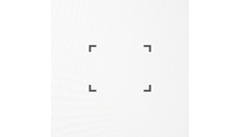
회색 초점 프레임 (움직일 수 없음)
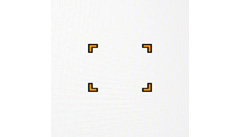
초점 프레임이 오렌지색으로 바뀜, 움직일 준비 완료
오렌지색 초점 프레임을 모니터의 중앙에 맞추려면 ![]() (삭제) 버튼을 누르십시오.
(삭제) 버튼을 누르십시오.
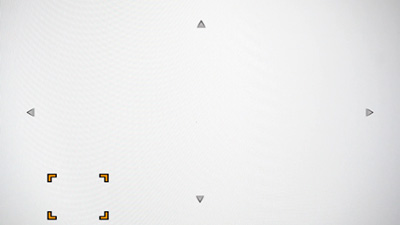
모니터의 왼쪽 하단의 초점 프레임
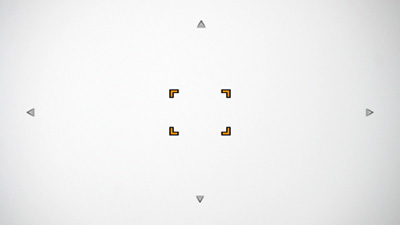
초점 프레임이 모니터 중앙에 위치합니다
AF 구동 속도
동영상을 촬영할 때 [![]() AF 구동 속도]에서 초점 영역의 피사체에 초점을 맞추는 속도를 설정할 수 있습니다.
AF 구동 속도]에서 초점 영역의 피사체에 초점을 맞추는 속도를 설정할 수 있습니다.
AF 추적 감도
동영상 촬영을 [![]() AF 추적 감도]에서 설정할 수 있을 때 AF 피사체 추적 감도.
AF 추적 감도]에서 설정할 수 있을 때 AF 피사체 추적 감도.
*이 웹 페이지의 메뉴 화면 이미지는 표시 목적으로 단순하게 제작되었으므로 카메라의 실제 화면 표시를 정확하게 반영하지 않습니다.